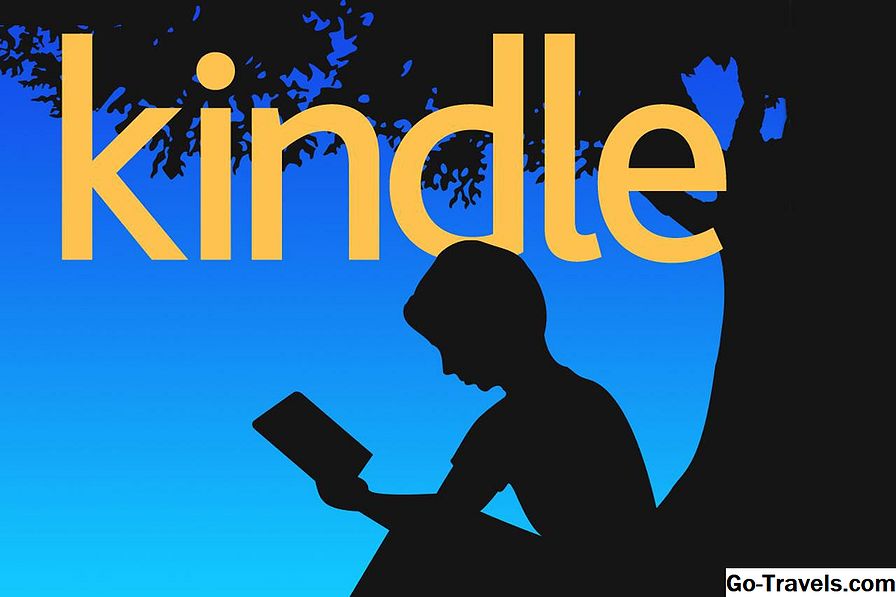בין אם אתה רק רוצה לנהל את המדיה השונים בטלפון החכם או בטאבלט של Android, או אם אתה מקווה להזרים תוכן למכשירים מרובים וממנו, התמיכה של Kodi ב- Android מעניקה לך דרך ישר קדימה לעשות זאת.
עם זאת, דף ה- Android של Wiki של Kodi מסביר כי אפליקציית ה- Android של Kodi מיועדת בעיקר לממירים מבוססי Android המבוססים על Android, המבלים את רוב זמנם מחוברים לטלוויזיה ולתפקד עם שלט רחוק. עם זאת, Kodi עדיין תומך במכשירי Android רבים עם אפליקציה רשמית הזמינה מחנות Google Play.
החל מ- Kodi v17, נתמכים רק מכשירים עם Android 5.0 Lollipop ומעלה. יתר על כן, האפליקציה אנדרואיד Kodi תוכנן עם מסכים גדולים בראש, במיוחד עבור אותם חמישה סנטימטרים או יותר. Kodi אינו ממליץ להשתמש באפליקציה בטלפונים קטנים יותר.
אם הטלפון החכם או הטאבלט של Android מתאימים את הצעת החוק, אתה מוכן להתחיל בעבודה.
כיצד להתקין ב - Android
עבור רוב סמארטפונים אנדרואיד, תהליך להתקין את היישום Kodi הולך להיות פשוט מאוד, וניתן לעשות זאת באחת משתי דרכים:
- הפעל את חנות Google Play, חפש ובחר את קודי ולאחר מכן להתקין אותו.
- לחלופין, עבור ישר אל דף Google Play עבור האפליקציה Kodi.
לאחר התקנת האפליקציה Kodi, תהיה מוכן להתחיל ולהתחיל לטעון את ספריית המדיה שלך או להוסיף אותה לאפליקציה, כגון עם הרחבות Kodi עבור סרטים וטלוויזיה.

התקנת Kodi עבור טאבלטים אנדרואיד הוא תהליך זהה לזה של טלפונים חכמים. עם זאת, מקרה אחד שבו הניסיון עשוי להשתנות הוא כאשר המכשיר אינו כולל את האפליקציה הרשמית של חנות Google Play. אמנם זה עשוי להיות נדיר עבור טלפונים חכמים וטאבלטים של יצרנים גדולים, Kodi עדיין יש לך דרך להתקין את אפליקציית Android ללא חנות Google Play.
כיצד להתקין Kodi על אנדרואיד ללא Google Play (Sideloading)
עבור מכשירים שאין להם גישה לחנות Google Play ודורשים טעינה של אפליקציית Kodi, תצטרך תחילה לקבוע אם המכשיר שלך מפעיל גירסת 32 סיביות של Android או גירסת 64 סיביות עם מערכת 64 סיביות -A-A-Chip (SoC). ל- Kodi יש גם הוראות שונות להתקנים עם Intel SoCs. אתה יכול למצוא יותר שאלות נפוצות של אנדרואיד Kodi של שאלות נפוצות, או לקרוא על מעבדים ניידים ו SoCs.
אם יש לך גישה אל Google Play, מומלץ להשתמש בה כדי להוריד אפליקציות במקום להעמיס אותן.
כדי להתקין את Kodi ללא Google Play:
-
עבור אל דף ההורדה של Kodi.
-
בחר את אנדרואיד , ולאחר מכן לבחור באפשרות 32 סיביות או 64 סיביות, בהתאם לחומרה ולמערכת ההפעלה של המכשיר.
-
הורד את קובץ ה- APK המתאים ל- Android, שאותו ניתן להעביר לאחסון הפנימי של מכשיר ה- Android שלך ולהתקין אותו.
-
התקן את קובץ ה- APK וקודי צריך להתקין בהצלחה את מכשיר ה- Android שלך.
אם תנקוט במסלול שאינו של Google Play, סביר שתידרש להפעיל התקנות אפליקציה ממקורות לא ידועים במכשירי Android שלך לפני שתנסה להתקין את האפליקציה.
- בהתאם למכשיר שלך, ייתכן שיהיה עליך לנווט אל הגדרות > אבטחה, ולאחר מכן לבדוק את מקורות לא ידועים קופסא.
- מכשירים עם Android 8.0 Oreo עשויים לדרוש ממך ללכת הגדרות > יישומים > גישה מיוחדת, ולאחר מכן בחר התקן יישומים לא מוכרים או התקן אפליקציות אחרות. פעולה זו תעביר אותך למסך שבו תוכל לבחור את Google Chrome כדי לאפשר הורדה והתקנה של קובצי APK של Android.
לאחר התקנת Kodi, אתה מוכן לצפות בסרטים וטלוויזיה, להאזין למוסיקה או להזרים תוכן מהאינטרנט או מהתקנים אחרים המארחים שהגדרת עם Kodi. אם אתה מודאג הגרסה שלך של Kodi לא נראה כמו גירסאות אחרות ראית ברחבי האינטרנט, ייתכן שראה בונה מיוחד Kodi אשר יכול לתת את נגן המדיה מראה מותאם אישית.